
Assim como qualquer máquina, os discos rígidos tendem a chegar ao final do ciclo de uso e morrer por vários motivos. Por isso, você vai precisar recuperar dados de um disco rígido morto que continuam vitais, para fins específicos. Se você se deparou com esse cenário, este é o guia perfeito para você. Com esta uma leitura leve, você aprenderá algumas maneiras comprovadas de como recuperar dados de um disco rígido morto.
Parte 1. O que é um disco rígido morto?
Um disco rígido pode ser considerado "morto" se você não conseguir mais ler ou gravar dados dele, devido a um software significativo ou mau funcionamento do hardware. Um disco rígido morto geralmente pode afetar outras partes de uma placa-mãe. Portanto, é melhor removê-lo o mais rápido possível.

Sintomas de disco rígido morto
Vários sinais indicadores significam que seu disco rígido está morto ou prestes a desaparecer em breve. Alguns deles são:
- Disco rígido esquentando mais do que o normal
- Ruídos de trituração ou assobios quando o disco rígido está em uso
- Leva muito mais tempo para ler/gravar dados
- Arquivos, pastas ou partições corrompidos
- Motor do eixo preso
- Erros frequentes do sistema ou travamentos ao usar a unidade
Parte 2. O que causa a morte do disco rígido?
Existem várias razões pelas quais um disco rígido pode ficar inoperante. Alguns dos mais recorrentes são:
Dano físico
Os discos de armazenamento no disco rígido podem sofrer danos físicos ao gravar/reescrever os dados com muita frequência. No caso dos notebooks, mover o dispositivo durante o uso do disco rígido ou sujeitá-lo a choques e vibrações frequentes pode arranhar a superfície do disco.
Corrupção de dados
Os discos rígidos registram dados na forma de polos magnéticos (0's e 1's) que são gravados na superfície do disco. Com o tempo, ele pode perder sua eficácia e corromper vários setores ou até mesmo todo o drive. Essa corrupção de dados impede que você leia ou grave dados no disco.
Ataque de malware
Às vezes, um vírus externo pode infectar o disco rígido, tornando-o inútil. Pode ser um worm que se multiplica exponencialmente para ocupar o armazenamento ou um trojan que corrompe o sistema de arquivos da unidade.
Superaquecimento
A leitura/gravação de dados no disco rígido pode superaquecê-lo, derretendo alguns componentes vitais. Se não for verificado, pode tornar a unidade inoperante, pois você não poderá usá-la. Na pior das hipóteses, o disco pode explodir, lançando fragmentos de metal afiado em todas as direções.
Parte 3. Como recuperar dados de um disco rígido morto
Mesmo que tudo pareça perdido, você ainda pode recuperar dados de um disco rígido morto. Algumas maneiras comprovadas estão listadas abaixo.
Método #1: Verifique a lixeira
Se você está acostumado a excluir os arquivos usando o botão 'Excluir' do teclado, seus arquivos estarão preservados. Você pode recuperar todos os arquivos excluídos acidentalmente na lixeira, que geralmente está localizada na área de trabalho.
Isso te ajuda a recuperar arquivos que, de outra forma, seriam ilegíveis no disco rígido. Siga o seguinte processo.
Passo 1: Selecione todos os arquivos do disco rígido e pressione a tecla "Delete" no teclado. Certifique-se de que o disco rígido não é aquele com o sistema operacional instalado.
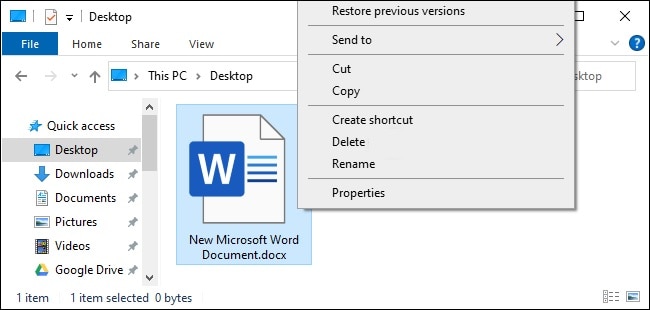
Passo 2: Remova o disco rígido e substitua-o por outro dispositivo de armazenamento. Pode ser um pen drive ou um HD externo.
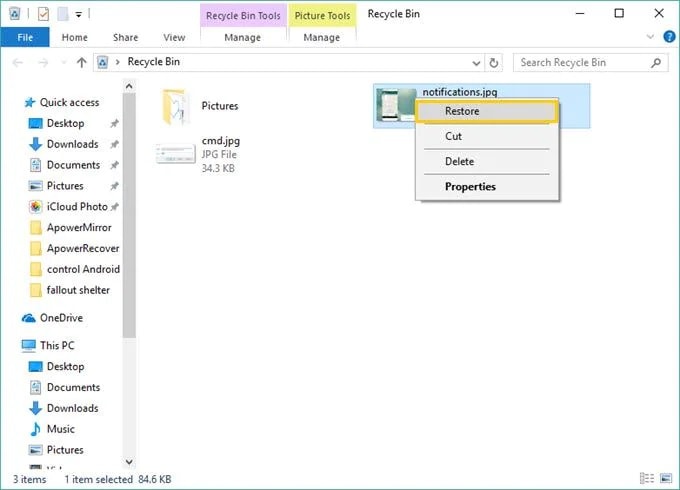
Passo 3: Restaure os itens da lixeira para o novo dispositivo.
Prós
O método mais rápido para recuperar dados do disco rígido morto
Nenhum software ou comando adicional é necessário
Fácil de executar, pois todas as ações ocorrem no navegador de arquivos
Uma maneira rápida de fazer backup de dados localmente se você suspeitar que a unidade pode estar morta
Contras
A taxa de sucesso é muito baixa
É necessário uma unidade de armazenamento extra para recuperar dados
Não recomendado para discos rígidos infectados com malware
Método #2: Restaure de um backup
Em vez de depender de soluções offline, você pode usar um backup em nuvem que sincroniza todos os dados do seu disco rígido. Portanto, recuperar dados de um disco rígido morto é redundante, mesmo que sua unidade local falhe. Você pode restaurar os arquivos necessários usando o seguinte método.
Passo 1: No caso de seu disco rígido falhar, vá ao backup em nuvem que você habilitou e faça login em sua conta.
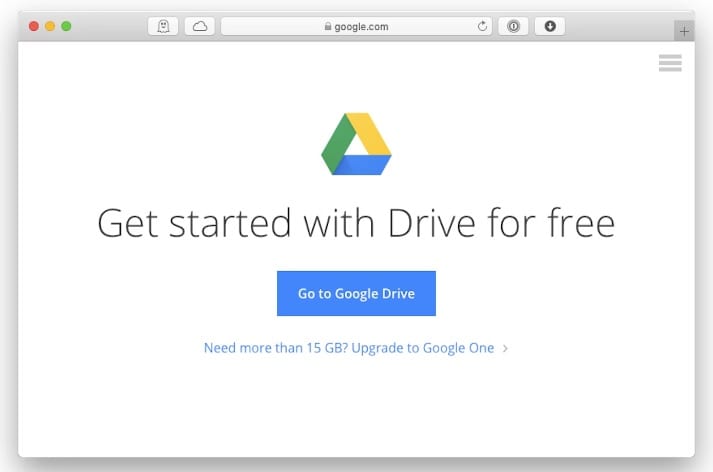
Passo 2: Navegue até o local do arquivo que contém o backup mais recente.
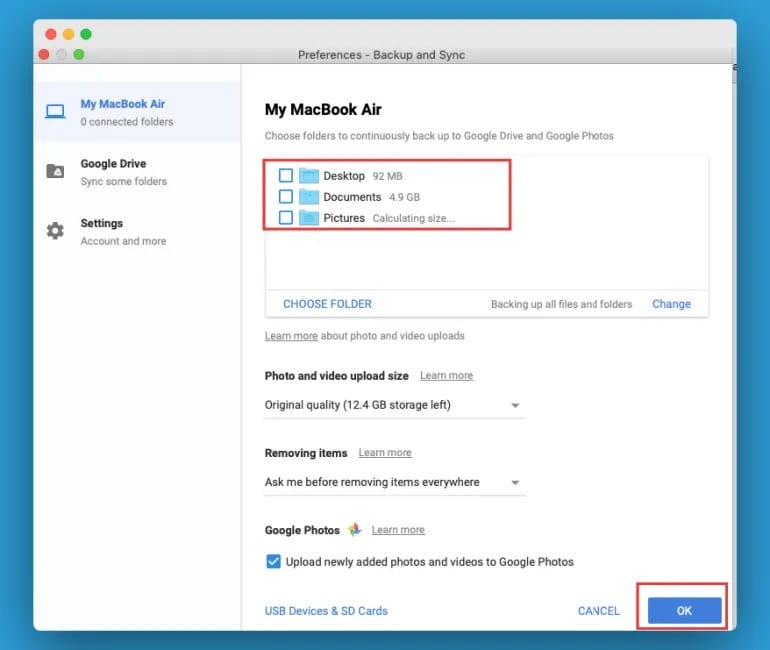
Passo 3: Baixe os arquivos necessários para uma unidade utilizável em seu sistema. Você também pode optar por alternar o backup de dados para o novo local.
Prós
Permite a existência de um backup consistente, mesmo se você mudar de sistema
Permite que você recupere arquivos no caso de um ataque de malware
A maioria dos armazenamentos em nuvem online possui criptografia extremamente segura
Alterações na unidade refletem na nuvem e vice-versa
Contras
Um backup robusto na nuvem geralmente pode ter taxas de assinaturas caras
É necessário uma conexão de internet de alta velocidade, especialmente para arquivos maiores
Método #3: Use o software - Wondershare Recoverit
Se você já deu um Google em "como recuperar dados de um disco rígido morto", pode ter encontrado como resultados da pesquisa vários softwares terceiros. No entanto, filtrar o mais eficiente pode ser uma tarefa árdua, mas o Wondershare Recoverit não te deixa errar. É uma opção robusta e bastante conveniente de usar. Tudo que você precisa é seguir o processo abaixo.
Tutorial em vídeo: Como recuperar dados de um disco rígido danificado/com falha/travamento?
Para Windows XP/Vista/7/8/10/11
Para Mac OS X 10.10 - macOS 13
Passo 1: Visite o site oficial para baixar e instalar o pacote de instalação necessário para o seu computador.

Passo 2: Abra o Recoverit com o disco rígido necessário conectado ao seu sistema.
Passo 3: Use o navegador para localizar o disco rígido no Recoverit.

Passo 4: Clique no botão Digitalizar. Ele mostrará todos os arquivos possíveis de recuperação.
Passo 5: Percorra os arquivos e escolha aqueles que você deseja recuperar. Você pode usar o botão de Pré-visualizar, para ter certeza que escolheu o certo.

Passo 6: Clique no botão Recuperar. Você também pode alterar o caminho para salvar os arquivos no painel superior.
Prós
Funciona com mais de 1000 formatos de arquivo e em quase todos os sistemas
Projetado para mais de 500 cenários de perda de dados
Interface intuitiva e fácil de seguir, mesmo para os usuários iniciantes
Permite a visualização dos arquivos antes da recuperação
Várias opções de assinatura premium que cabem no bolso
A assinatura premium concede acesso à recuperação aprimorada
Contras
A versão gratuita só recupera arquivos de até 100 MB
Conclusão
Não importa o quão bem você cuide do seu dispositivo de armazenamento, chega um momento em que ele para de funcionar. Esperamos que este guia tenha lhe dado dicas valiosas para recuperar dados do disco rígido morto. Nos acompanhe para ver mais sobre temas relevantes como este.
Para Windows XP/Vista/7/8/10/11
Para Mac OS X 10.10 - macOS 13
Perguntas frequentes
Dá para reviver um disco rígido morto?
Normalmente, um disco rígido morto só pode ser revivido se substituído os discos de armazenamento. Isso exige uma ida a um especialista e pode custar mais de US$ 800. Portanto, geralmente é melhor substituí-lo pelo seu PC.
Como saber se meu disco rígido morreu?
Tente conectar sua unidade a outro computador e veja se consegue ler ou gravar arquivos. Você também pode usar a função chkdsk no prompt de comando para verificar a integridade do disco rígido.
Quanto tempo dura um disco rígido?
Um disco rígido normal pode durar de três a cinco anos, considerando uso diário. Normalmente, quanto maior a capacidade do disco, maior sua vida útil.
O que dura mais: SSD ou HDD?
Uma unidade de estado sólido (SSD) dura muito mais do que o HDD, pois pode resistir a impactos físicos e armazenar dados na forma de sinais elétricos em vez de polos magnéticos.
Discos rígidos armazenam dados permanentemente?
Podem armazenar dados por até 20 anos antes de apresentar problemas de leitura. Esse período pode ser menor se o disco for submetido a danos físicos ou choques.


